Bagaimana Cara Menambahkan WooCommerce ke Situs WordPress Anda?
Diterbitkan: 2023-08-08Apakah Anda mencari cara untuk menjual produk atau layanan Anda secara online menggunakan situs WordPress Anda? Jika demikian, maka Anda memerlukan WooCommerce. WooCommerce adalah plugin paling populer dan kuat yang memungkinkan Anda membuat dan mengelola toko online di situs WordPress Anda. Gratis, mudah digunakan, dan menawarkan banyak fitur dan opsi untuk menyesuaikan toko Anda.
Dengan WooCommerce, Anda dapat:
- Menjual segala jenis produk, baik fisik, digital, maupun virtual.
- Siapkan berbagai metode pembayaran, opsi pengiriman, pajak, dan mata uang.
- Kelola inventaris, pesanan, pelanggan, dan laporan Anda.
- Buat kategori produk, tag, atribut, dan variasi.
- Tambahkan peringkat produk, ulasan, dan produk terkait.
- Gunakan kupon, diskon, dan penjualan silang untuk meningkatkan penjualan.
- Perluas fungsionalitas toko Anda dengan ratusan ekstensi dan integrasi.
WooCommerce adalah pilihan terbaik bagi siapa saja yang ingin memulai toko online di situs WordPress mereka. Ini fleksibel, terukur, dan aman. Ini berfungsi dengan tema WordPress apa pun dan penyedia hosting apa pun. Ini memiliki komunitas pengembang dan pengguna yang besar dan aktif yang memberikan dukungan dan umpan balik. Itu juga kompatibel dengan plugin WordPress populer lainnya seperti Jetpack, Yoast SEO, Elementor, dan banyak lagi.
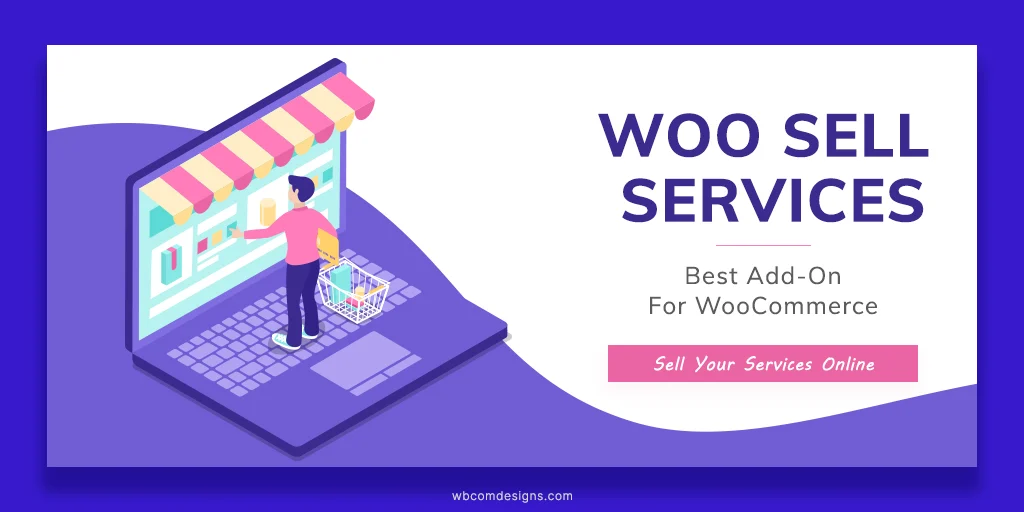
Dalam posting blog ini, saya akan menunjukkan cara menambahkan WooCommerce ke situs WordPress Anda yang sudah ada dalam 5 langkah mudah. Di akhir posting ini, Anda akan memiliki toko online yang berfungsi penuh yang siap menjual produk Anda.
Daftar isi
Langkah-langkah untuk Menambahkan WooCommerce ke Situs WordPress Anda
Langkah 1: Instal dan Aktifkan WooCommerce
Langkah pertama adalah menginstal dan mengaktifkan WooCommerce di situs WordPress Anda. WooCommerce gratis untuk dipasang dan Anda dapat melakukannya dari dasbor WordPress Anda. Cukup buka Plugins > Add New dan cari WooCommerce. Kemudian klik Instal Sekarang dan Aktifkan.
Atau, Anda dapat mengunduh WooCommerce dari situs web resminya dan mengunggahnya ke situs WordPress Anda melalui FTP.
Langkah 2: Tambahkan Produk dan Kategori Anda
Langkah selanjutnya adalah menambahkan produk dan kategori Anda ke toko WooCommerce Anda. Membuat produk mirip dengan membuat postingan atau halaman di WordPress, dengan beberapa kolom tambahan untuk harga, gambar, dan detail lainnya.
Untuk membuat produk, buka Products > Add New dan isi nama produk, deskripsi, harga, gambar, dan kolom lainnya sesuai kebutuhan. Anda juga dapat menetapkan produk Anda ke suatu kategori atau membuat kategori baru dengan mengklik Tambahkan Kategori Produk Baru di sidebar kanan.
Anda dapat menambahkan produk dan kategori sebanyak yang Anda inginkan.
Langkah 3: Buat Halaman dan Menu Toko Anda
WooCommerce akan secara otomatis membuat halaman toko untuk Anda tempat produk Anda akan ditampilkan. Anda dapat menyesuaikan halaman ini dengan membuka Halaman > Semua Halaman dan mengedit halaman Toko. Anda dapat mengubah judul, tata letak, sidebar, dan pengaturan lain sesuka Anda.
Anda juga dapat menambahkan halaman Toko ke menu Anda dengan membuka Tampilan > Menu dan menyeret halaman Toko ke lokasi yang Anda inginkan. Ini akan memudahkan pengunjung Anda untuk menemukan dan mengakses toko Anda.

Langkah 4: Konfigurasikan Opsi Pembayaran dan Pengiriman Anda
WooCommerce mendukung berbagai gateway pembayaran dan metode pengiriman. Anda dapat memilih salah satu yang sesuai dengan kebutuhan Anda dengan membuka WooCommerce > Pengaturan dan memilih masing-masing tab Pembayaran dan Pengiriman.
Di tab Pembayaran, Anda dapat mengaktifkan atau menonaktifkan berbagai opsi pembayaran seperti PayPal, Stripe, Cash on Delivery, Transfer Bank, dll. Anda juga dapat mengonfigurasi pengaturan untuk setiap opsi pembayaran dengan mengklik Kelola.
Di tab Pengiriman, Anda dapat mengaktifkan atau menonaktifkan berbagai metode pengiriman seperti Tarif Tetap, Pengiriman Gratis, Penjemputan Lokal, dll. Anda juga dapat mengonfigurasi pengaturan untuk setiap metode pengiriman dengan mengklik Edit.
Anda juga dapat mengatur pajak, kupon, email, dan pengaturan lainnya di WooCommerce > tab Pengaturan.
Langkah 5: Uji Toko Anda dan Luncurkan
Sebelum Anda meluncurkan toko Anda, Anda harus mengujinya secara menyeluruh untuk memastikan semuanya berfungsi seperti yang diharapkan. Anda dapat melakukan ini dengan menempatkan beberapa pesanan percobaan menggunakan gateway pembayaran dummy atau dengan menggunakan plugin seperti [WooCommerce Sandbox]. Ini akan memungkinkan Anda untuk mensimulasikan seluruh proses pembayaran tanpa benar-benar menagih uang atau mengirimkan produk apa pun.
Setelah puas dengan toko Anda, Anda dapat meluncurkannya dengan membuatnya terlihat oleh publik. Anda dapat melakukannya dengan membuka Pengaturan > Membaca dan mengubah opsi Visibilitas Mesin Pencari dari Mencegah mesin pencari mengindeks situs ini menjadi Izinkan mesin pencari mengindeks situs ini.
Addons WooCommerce untuk Menambahkan Lebih Banyak Fitur ke Toko Anda
Jika Anda mencari beberapa tambahan WooCommerce yang luar biasa untuk menyempurnakan toko online Anda, Anda harus memeriksa Desain Wbcom. Wbcom Designs adalah pengembang plugin WordPress tepercaya dan luar biasa yang menawarkan berbagai tambahan premium dan gratis untuk WooCommerce dan plugin populer lainnya.
Beberapa tambahan WooCommerce yang disediakan Wbcom Designs adalah:
- Woo Sell Services: Addon ini memungkinkan Anda untuk menjual layanan kepada pelanggan Anda seperti halnya produk. Anda dapat membuat paket layanan, mengatur waktu pengiriman, berkomunikasi dengan pelanggan, menerima umpan balik, dan mengelola pesanan dengan mudah
- Woo Audio Preview Pro: Addon ini memungkinkan Anda menambahkan fitur pratinjau audio ke produk WooCommerce Anda. Anda dapat mengunggah file audio, mengatur opsi pemutaran, dan menampilkan pemutar audio di halaman toko dan halaman produk. Ini ideal untuk menjual musik, podcast, buku audio, dan produk audio lainnya.
- Woo Document Preview Pro: Addon ini memungkinkan Anda menambahkan fitur pratinjau dokumen ke produk WooCommerce Anda. Anda dapat mengunggah PDF, DOCX, PPTX, XLSX, dan file dokumen lainnya, dan menampilkannya di halaman toko dan halaman produk menggunakan Google Docs Viewer atau Microsoft Office Online. Ini sangat ideal untuk menjual ebook, laporan, kursus, dan produk dokumen lainnya.
- Woo Product Inquiry & Quote Pro: Addon ini memungkinkan Anda untuk menyembunyikan harga produk Anda dan memungkinkan pelanggan untuk meminta penawaran. Anda dapat menyesuaikan formulir pertanyaan, mengatur notifikasi email, mengelola penawaran, dan menerima atau menolak pesanan dari dasbor. Ini ideal untuk menjual produk khusus atau variabel yang memerlukan negosiasi.
- Woo Pincode Checker: Addon ini memungkinkan Anda menambahkan fitur ketersediaan kode pin ke toko WooCommerce Anda. Anda dapat mengunggah kode pin dengan waktu dan biaya pengiriman, dan menampilkannya di halaman produk dan halaman keranjang. Ini ideal untuk menjual produk yang memiliki area pengiriman terbatas atau opsi pengiriman berbeda.
Ini hanyalah beberapa add-on WooCommerce yang ditawarkan Wbcom Designs.
Jelajahi lebih banyak Addon WooCommerce
Kesimpulan
Menambahkan WooCommerce ke situs WordPress Anda yang sudah ada tidaklah sulit jika Anda mengikuti 5 langkah mudah ini. WooCommerce adalah plugin hebat yang akan membantu Anda membuat dan mengelola toko online di situs WordPress Anda. Gratis, mudah digunakan, dan menawarkan banyak fitur dan opsi untuk menyesuaikan toko Anda.
Saya harap posting blog ini bermanfaat bagi Anda. Jika Anda memiliki pertanyaan atau umpan balik, silakan tinggalkan komentar di bawah ini
Bacaan Menarik:
10 Platform Paling Kuat Untuk Membangun Chatbot
Melakukan Audit Aksesibilitas Dengan Pemeriksa Aksesibilitas
10 Plugin WordPress Teratas Untuk Kesuksesan eCommerce
